今天小编分享一下win10系统avast杀毒软件无法卸载问题的处理方法,在操作win10电脑的过程中常常不知道怎么去解决win10系统avast杀毒软件无法卸载的问题,有什么好的方法去处理win10系统avast杀毒软件无法卸载呢?今天本站小编教您怎么处理此问题,其实只需要 1.安全模式启动windows;2.打开 (执行) 卸载工具;就可以完美解决了。下面就由小编给你们具体详解win10系统avast杀毒软件无法卸载的图文步骤:
第一种:下载avast官方卸载工具
1.安全模式启动windows;
2.打开 (执行) 卸载工具;
3.如果你把 avast! 安装在不同的文件夹, 请把此文件夹找出. (注意: 请小心!你所选择的文件夹的内容将被删除!);
4.点击 REMoVE;
5.重启你的计算机。
第二种:如果上一种办法没法卸载,可以尝试这个。
1.首先关闭avast的自动保护,保险起见可以参照下图把所有的保护关闭;
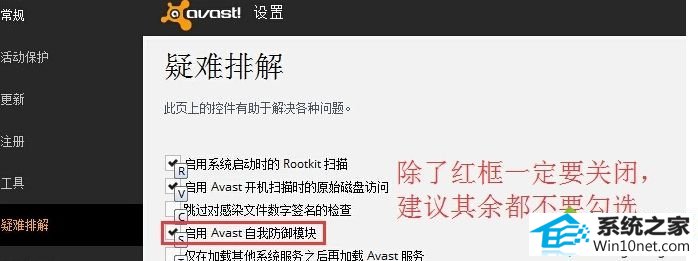
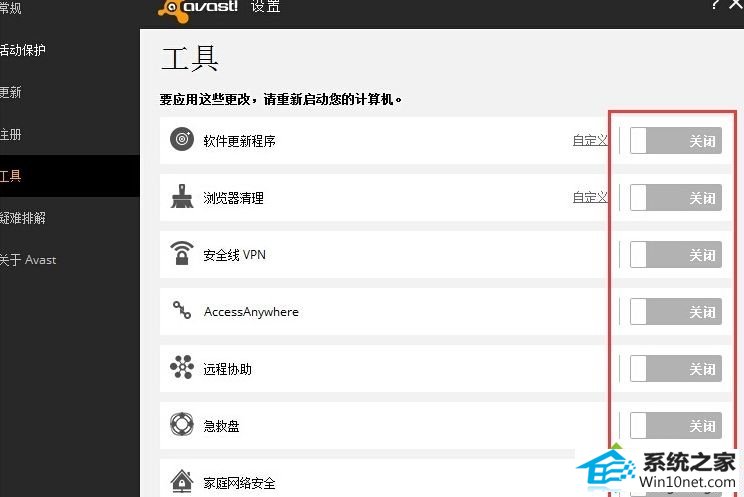
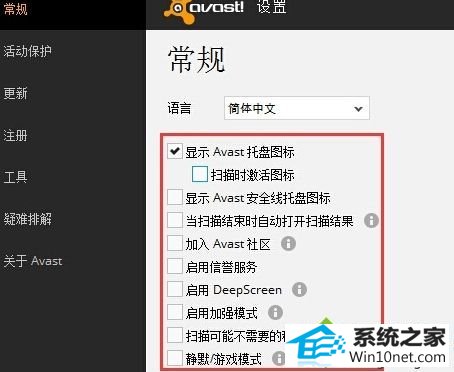
2、然后打开任务管理器把所有avast进程关闭;
3、进入控制面板-程序与功能进行卸载,小白用户可直接使用任何一款安全卫士进行卸载。反正打开能够卸载你电脑软件的东西。
4、按照上述步骤后就会弹出卸载款,点击卸载吧!等待电脑重启,就可以彻底卸载avast!
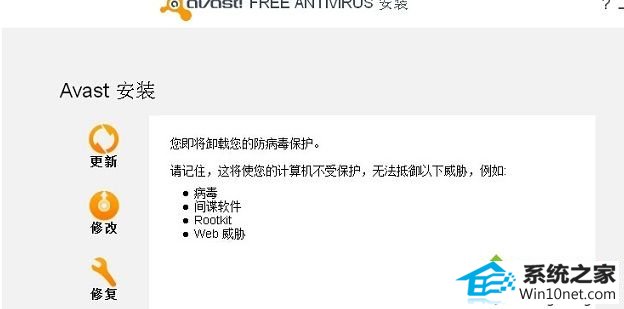
上面给大家介绍的就是关于win10系统下avast杀毒软件无法卸载怎么解决的详细步骤,如果你也遇到了无法卸载的情况,可以采取上面的方法来卸载吧